Når du arbejder med Microsoft Access, ved du sikkert, hvor vigtigt det er at præsentere data struktureret og overskueligt. Især når du skal behandle mange datarækker, kan det være afgørende at vælge det rette format. Denne vejledning hjælper dig med at oprette et effektivt uendeligt formular, der giver dig et hurtigt overblik over dine datarækker. Lad os sammen gennemgå trinene for at designe et brugervenligt og informativt formular til dine kundedata.
Vigtigste indsigter
- Du lærer, hvordan du opretter et nyt formular i Access.
- Du finder ud af, hvordan du designer et uendeligt formular, der viser dig en tabel med datarækker.
- Du kan tilpasse indstillingerne for formularen for at gøre den mere brugervenlig.
Trin-for-trin vejledning
Trin 1: Oprettelse af et nyt formular
Først skal du oprette et nyt formular. For dette åbner du kundetabellen i Access og vælger at oprette et nyt formular. Klik på de relevante muligheder i menuen.
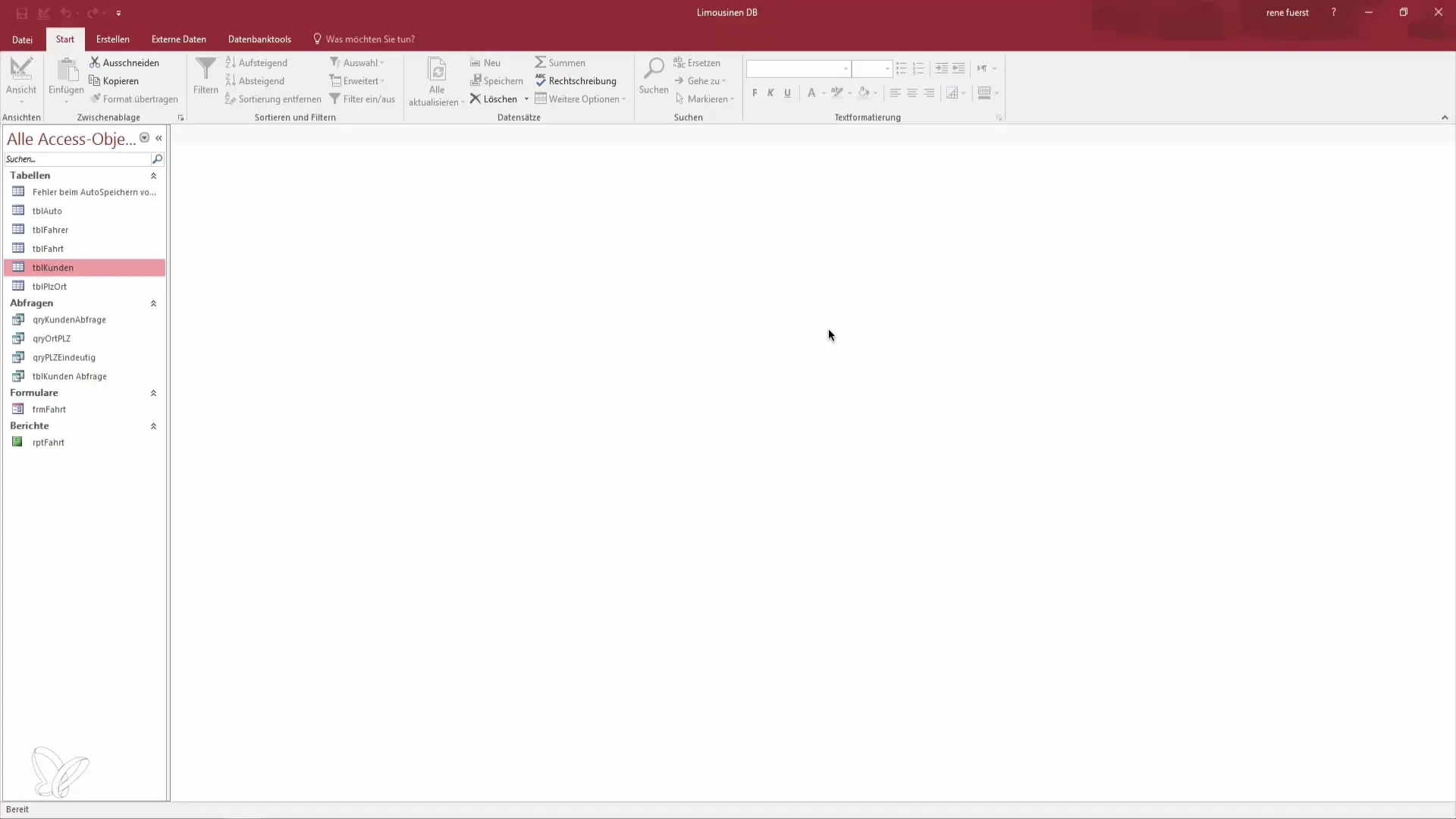
Trin 2: Valg af formularlayout
Vælg muligheden for et tomt formular. Dette giver dig frihed til målrettet at vælge og designe de nødvendige felter. Denne fleksibilitet er afgørende for at designe formularen efter dine præferencer.
Trin 3: Tilføjelse af felter
Du kan nu vælge de felter, der skal vises i dit formular. Vælg fornavn, efternavn, adresse og andre relevante kundeoplysninger. Disse data er afgørende for identifikationen af kunderne, især når det kommer til kontakt.
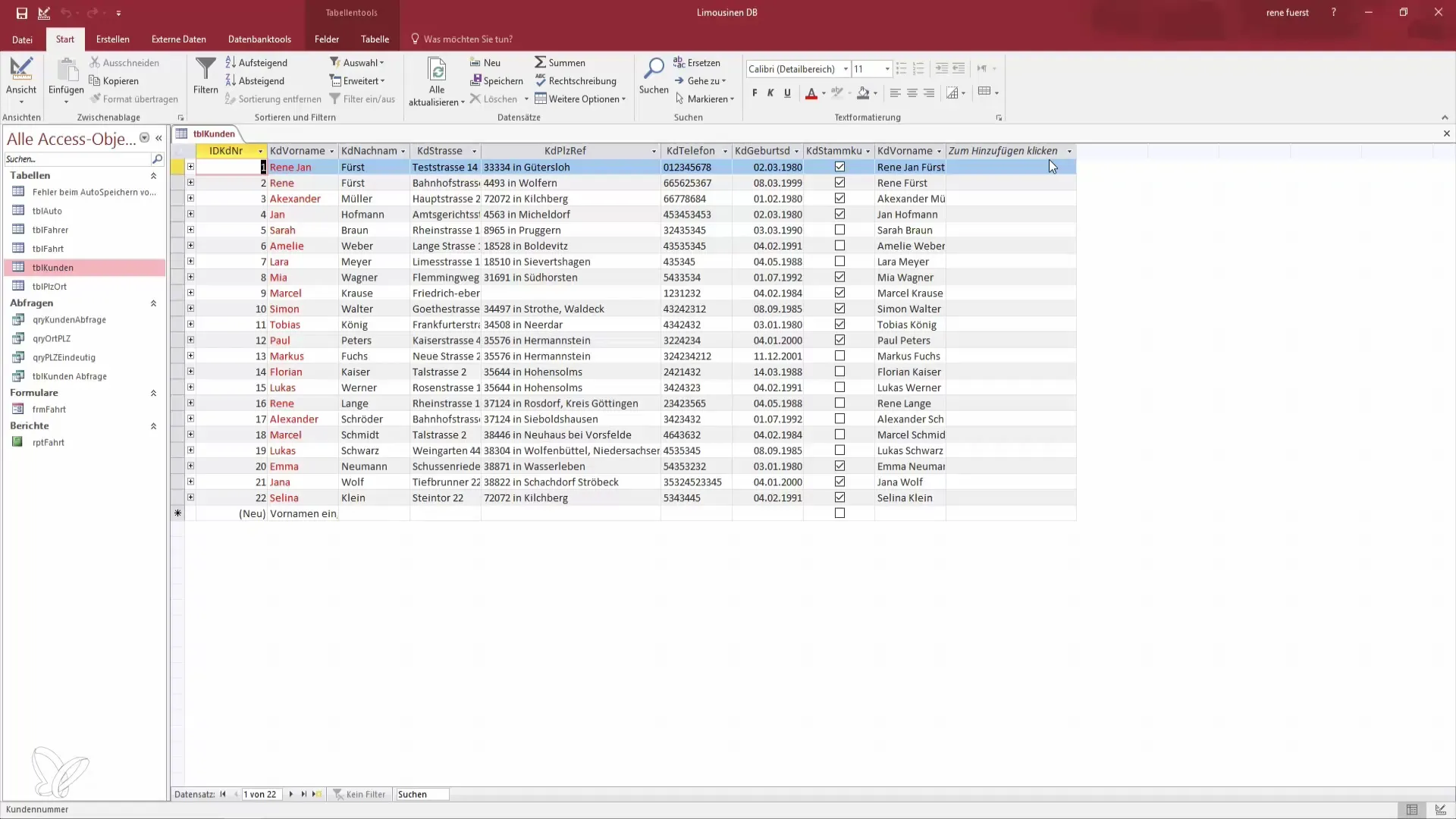
Trin 4: Åbning af layoutvisning
Når du har tilføjet felterne, skifter du til layoutvisningen. Dette giver dig en bedre idé om, hvordan dit formular vil se ud. Du kan tilpasse de enkelte elementer og skabe en attraktiv visualisering.
Trin 5: Oprettelse af en tabel
For effektivt at vise dataene skal du markere alle relevante data og formatere dem som en tabel. Klik på muligheden for tabeloprettelse. Access vil automatisk hjælpe dig med oprettelsen af formularens hoved, detaljeområdet og formularens bund.
Trin 6: Justering af layout
Nu er det tid til at forfine layoutet af dit formular. Fjern uønskede elementer for at sikre et klart og overskueligt design. Du kan ændre dimensionerne af de enkelte felter for at spare plads og forbedre læsbarheden.
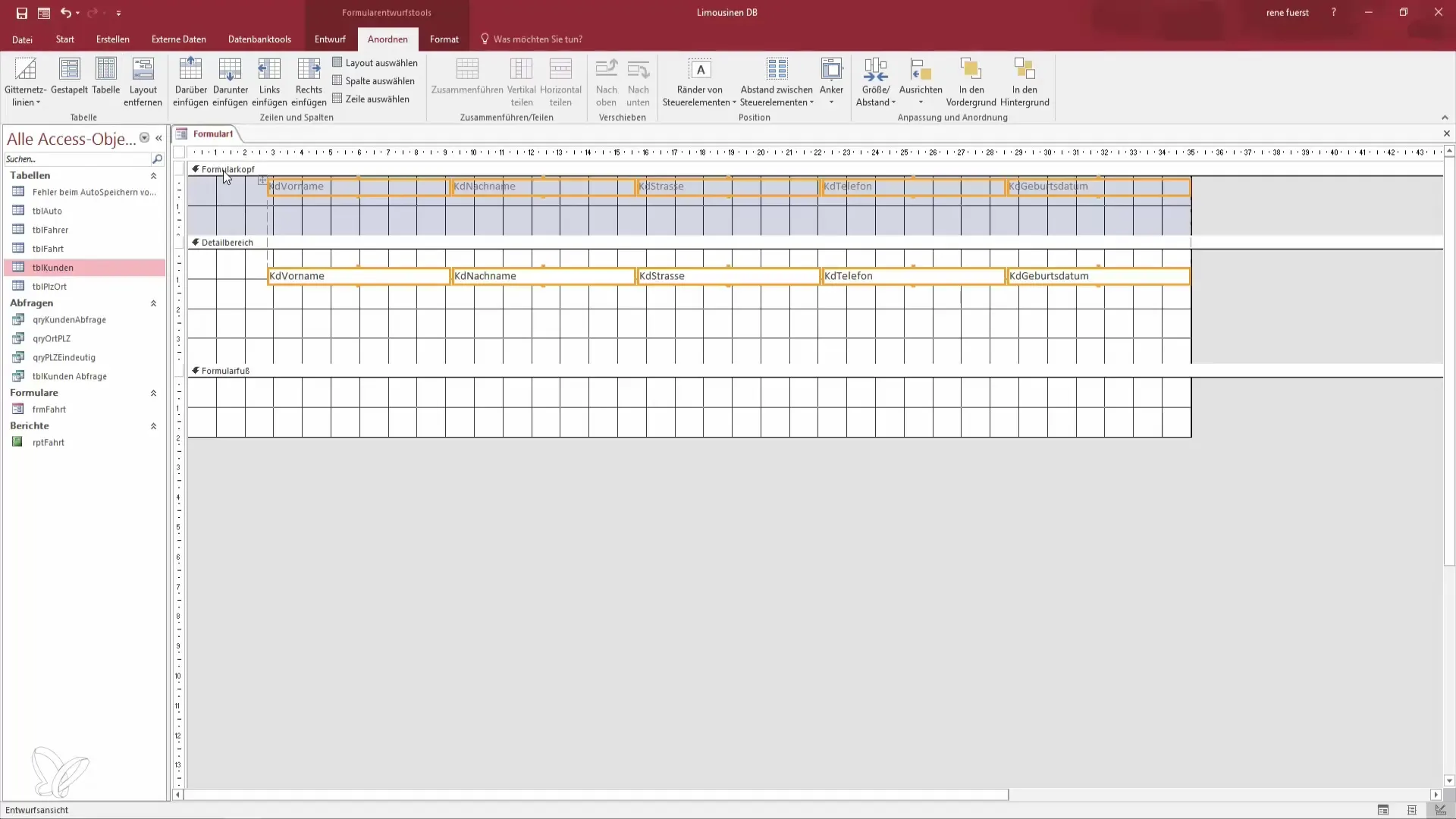
Trin 7: Justering af sidefod
Hvis du finder ud af, at sidefoden er overflødig eller optager for meget plads, kan du reducere den eller endda fjerne den helt. Dette sikrer, at kun de nødvendige oplysninger vises, og der ikke opstår distraktioner.
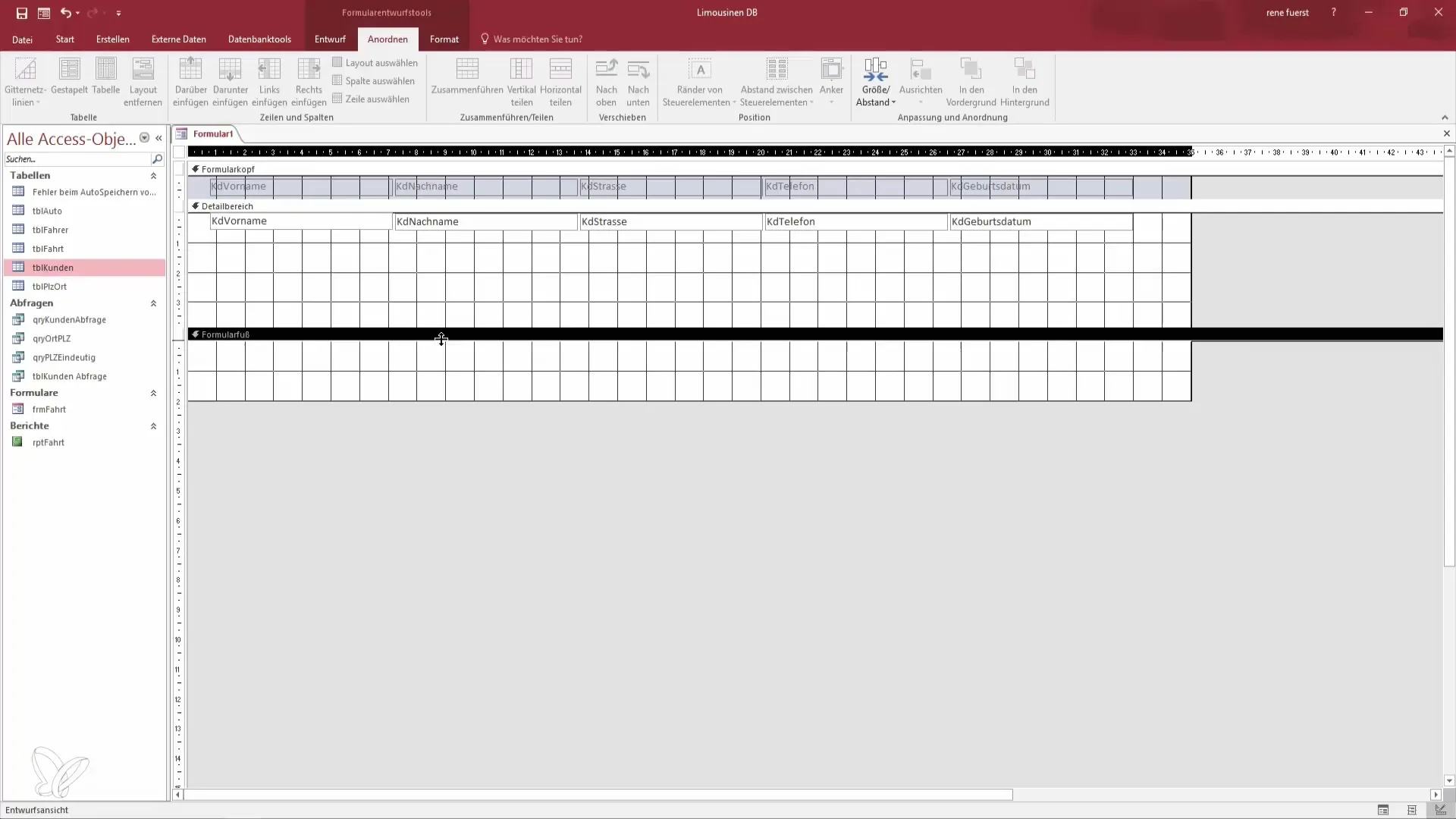
Trin 8: Visning og navigation i datarækker
For faktisk at vise flere datarækker samtidigt skal du gå tilbage til designvisningen og åbne egenskabspanelet. Her kan du tilpasse egenskaben for formularen. Vælg muligheden „Uendeligt formular“, så alle relevante data vises på én side, uden at du skal navigere mellem forskellige datarækker.
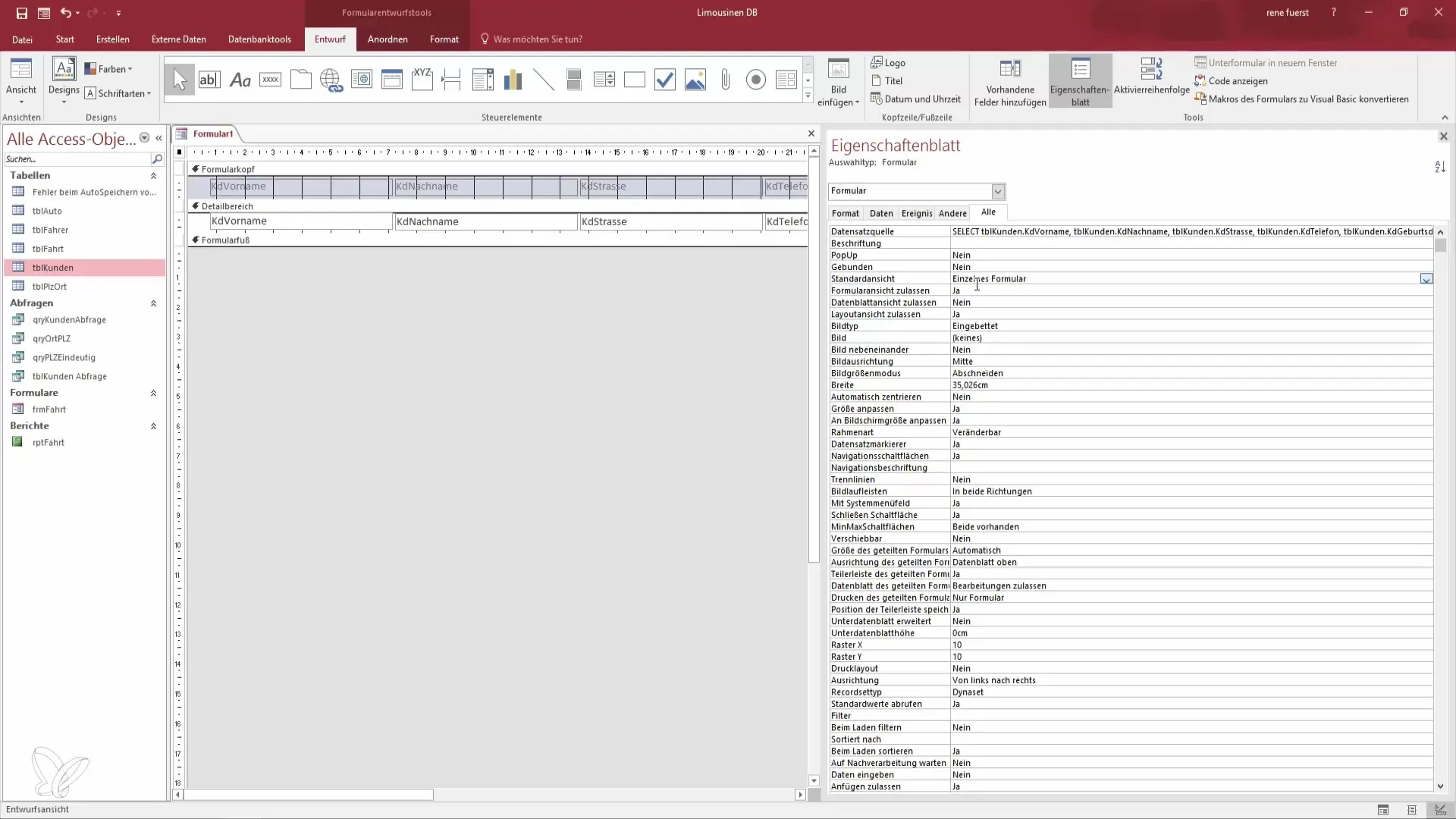
Trin 9: Justering af kolonnebredder
Nu kan du justere kolonnebredderne efter dit ønske. Klik blot på kanten af kolonnerne og træk dem, indtil de har den ønskede bredde. Dette forbedrer overskueligheden af dine data betydeligt.
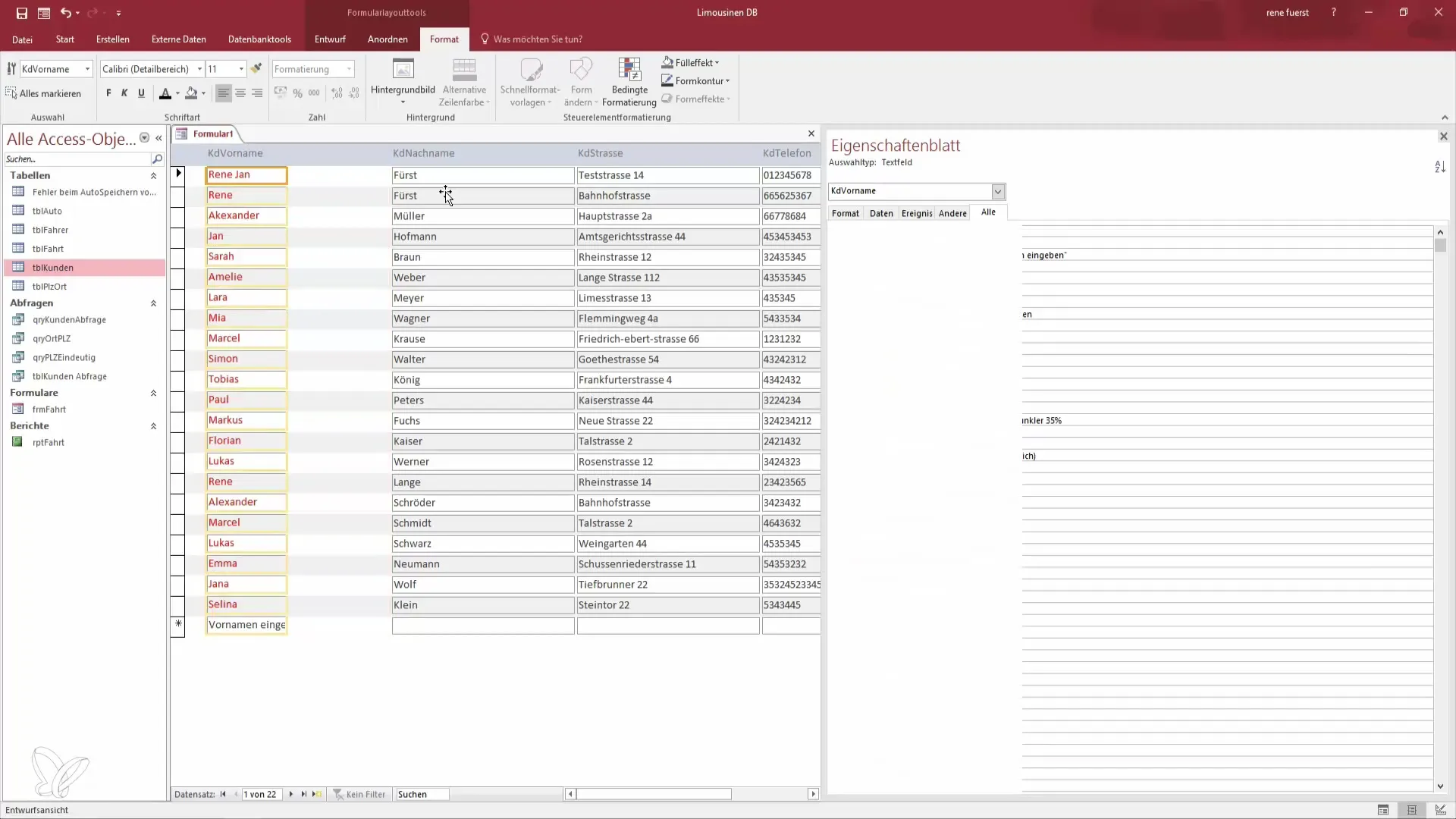
Trin 10: Afsluttende tilpasninger
Når du har foretaget de grundlæggende tilpasninger, skal du gennemgå dit formular igen. Kontroller præsentationen, og sørg for, at alt ser godt ud. Nu er du klar til at bruge dit uendelige formular.
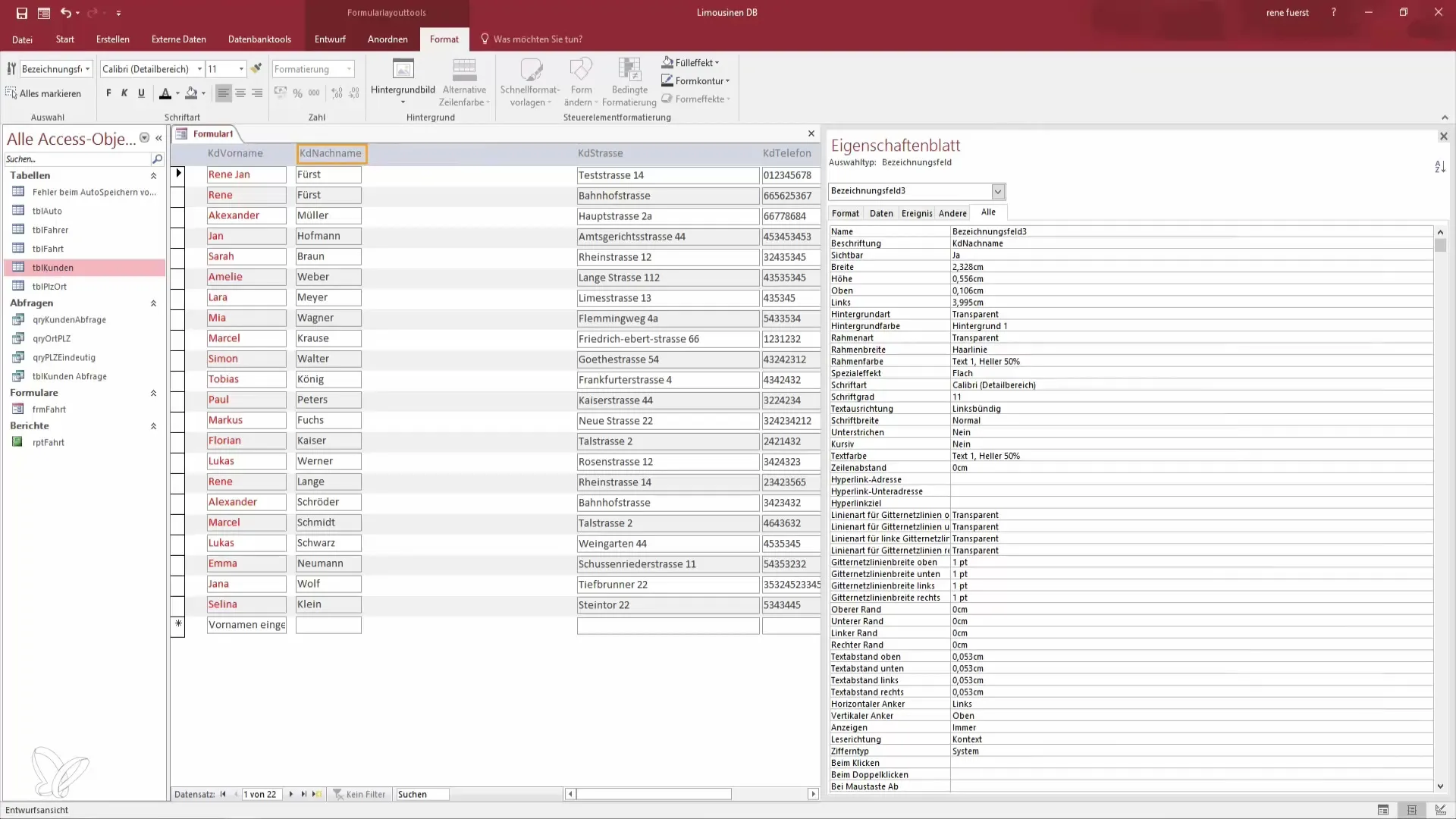
Resume - Mestre præsentationen af løbende datarækker i Access-formular
I denne vejledning har du lært, hvordan du kan oprette et effektivt uendeligt formular i Microsoft Access. Ved at tilføje de nødvendige felter, tilpasse layoutet og konfigurere indstillingerne for visningen, har du nu mulighed for at præsentere dine kundedata i et klart og overskueligt format.
Ofte stillede spørgsmål
Hvordan opretter jeg et nyt formular i Access?Du åbner den ønskede tabel og vælger muligheden for et nyt formular.
Hvilke felter skal jeg inkludere i et kundeformular?Anbefalede felter er fornavn, efternavn, adresse og telefonnummer.
Hvad er et uendeligt formular?Et uendeligt formular viser flere datarækker på én side, uden at man skal skifte mellem datarækkerne.
Hvordan tilpasser jeg kolonnebredderne i mit formular?Klik på kanterne af kolonnerne og træk for at ændre bredden.
Kan jeg foretage yderligere layoutjusteringer?Ja, du kan foretage yderligere justeringer af størrelse, placering og synlighed af elementerne.


